Preverite strokovne rešitve za prenos DLL v hipu
- The MSVCP140_APP.dll datoteko je izdal Microsoft in jo uporabljajo predvsem igre.
- Če DLL ni najden, so običajno krive poškodovane sistemske datoteke ali manjkajoči paketi, ki jih je mogoče redistribuirati.
- Hitra rešitev je uporaba namenskega orodja za popravilo DLL ali pa med drugimi rešitvami kopirate datoteko iz drugega računalnika.
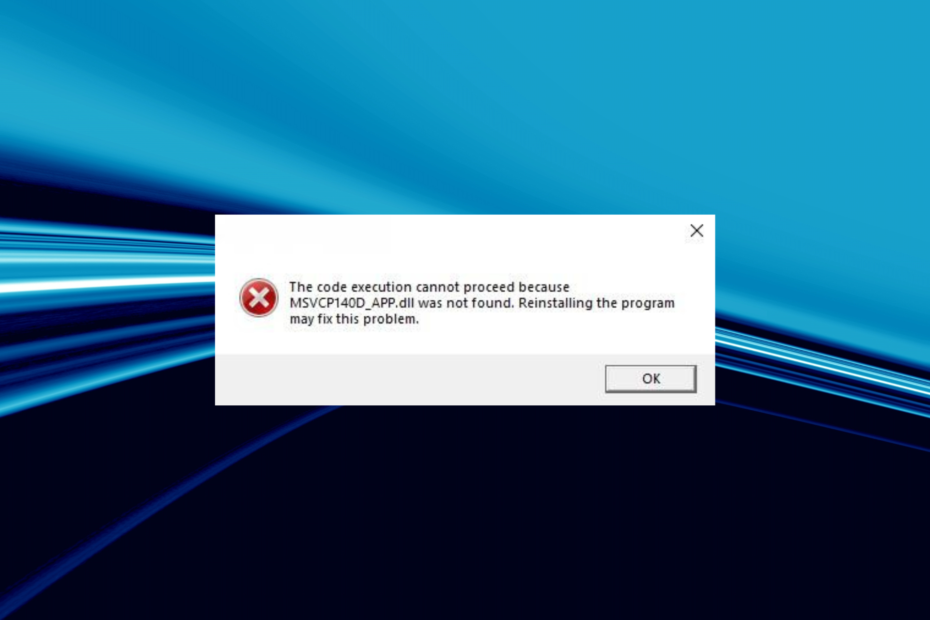
XNAMESTITE TAKO, DA KLIKNETE NA PRENOS DATOTEKE
To orodje bo zamenjalo poškodovane ali poškodovane datoteke DLL z njihovimi funkcionalnimi ekvivalenti z uporabo svojega namenskega repozitorija, kjer so uradne različice datotek DLL.
- Prenesite in namestite Fortect na vašem računalniku.
- Zaženite orodje in Začnite skenirati za iskanje datotek DLL, ki bi lahko povzročale težave z računalnikom.
- Desni klik na Začetek popravila za zamenjavo pokvarjenih DLL-jev z delujočimi različicami.
- Fortect je prenesel 0 bralcev ta mesec.
Datoteke DLL ali Dynamic Link Library igrajo ključno vlogo v sistemu Windows in omogočajo učinkovito delovanje vgrajenih in nameščenih programov. In ko a
DLL manjka, boste opazili, da se nekaj aplikacij preneha izvajati. To je še posebej veljalo za MSVCP140_APP.dll, datoteka, ki je vznemirjala mnoge.DLL-je izdajajo Microsoft in tretje osebe za podporo svojim programom, oba pa sta enako ključna za učinkovito delovanje aplikacij. The MSVCP140_APP.dll datoteko, ki jo je izdal Microsoft, večinoma uporabljajo igre, predvsem Forza in Gears of War. Torej, ugotovimo vse o težavi.
Zakaj MSVCP140_APP.dll ni mogoče najti?
Tukaj je nekaj razlogov MSVCP140_APP.dll manjka v sistemu Windows 10 in drugih ponovitvah:
- Težave z namestitvijo aplikacije: Glavni razlog, zaradi katerega uporabniki naletijo na težavo, je neustrezna namestitev aplikacije, saj ima večina aplikacij, ki zahtevajo DLL, datoteko v paketu z nastavitvijo namestitvenega programa.
- Manjkajoči paketi za redistribucijo Visual C++: Glede na to, da je datoteka povezana z Nadaljnja distribucija Visual C++ paketov, ko ti niso nameščeni ali ne delujejo, se lahko pojavi napaka.
- Poškodovane sistemske datoteke: Ko sistemske datoteke so poškodovane, se boste soočili s številnimi težavami tako z vgrajenimi aplikacijami kot z aplikacijami tretjih oseb in morda celo naleteli na Napaka BSOD.
- Še ena aplikacija, ki zaklepa DLL: V nekaj primerih druga aplikacija v računalniku uporablja DLL in blokira drugim programom dostop do njega, čeprav bi hiter ponovni zagon moral popraviti stvari.
Kaj lahko storim, če MSVCP140_APP.dll ni mogoče najti?
Obstaja več razlogov, zakaj DLL ni mogoče najti ali ostane neberljiv, vendar zamenjava z novo kopijo v zahtevanem imeniku vedno pomaga. Ko gre za to, je vse, kar potrebujete namensko orodje za popravilo DLL.
In najboljša možnost je Fortect, najboljše orodje za popravilo. Fortect bo nadomestil vse manjkajoče DLL iz svoje obsežne baze podatkov, ki vsebuje vse Knjižnica dinamičnih povezav izdano do danes in vam omogoča prenos MSVCP140_APP.dll.
2. Kopirajte datoteko iz drugega računalnika
Ko določenega DLL-ja ni mogoče najti, ga morate poiskati v drugem računalniku in ga nato prenesti v prizadeti računalnik. To v mnogih primerih deluje. The MSVCP140_APP.dll lokacija datoteke je običajno:C:\Windows\System32
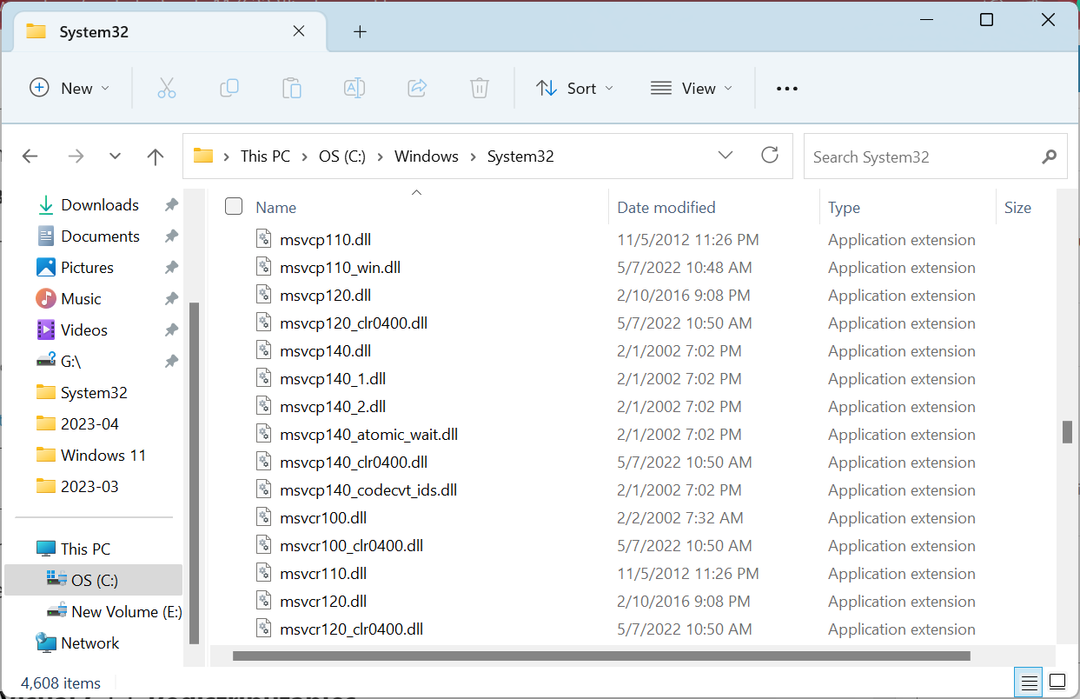
Če postavite nov DLL v Sistem32 mapa ne deluje, premaknite kopijo v imenik aplikacije. Ponavadi se nahaja v Programske datoteke oz Programska datoteka (x86) mape, odvisno od tega, ali gre za 32-bitno ali 64-bitno aplikacijo.
3. Prenesite Microsoft Visual C++ Redistributables
- Pojdi do Microsoftova namenska spletna stranin kliknite povezave za prenos najnovejšega Nadaljnja distribucija Visual C++ paketi.
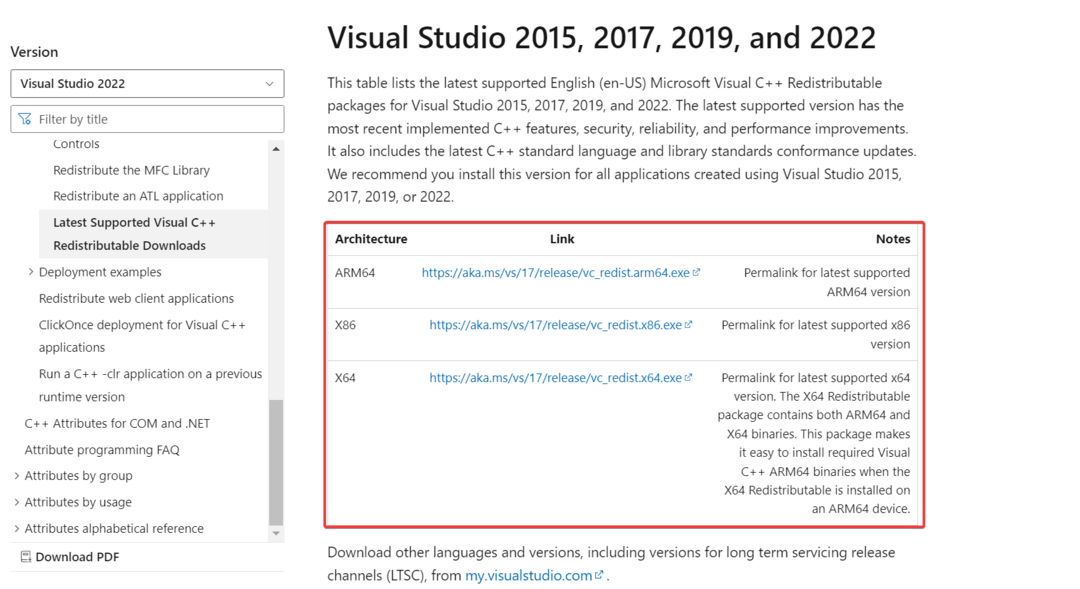
- Zaženite namestitev in sledite navodilom na zaslonu, da dokončate postopek namestitve.
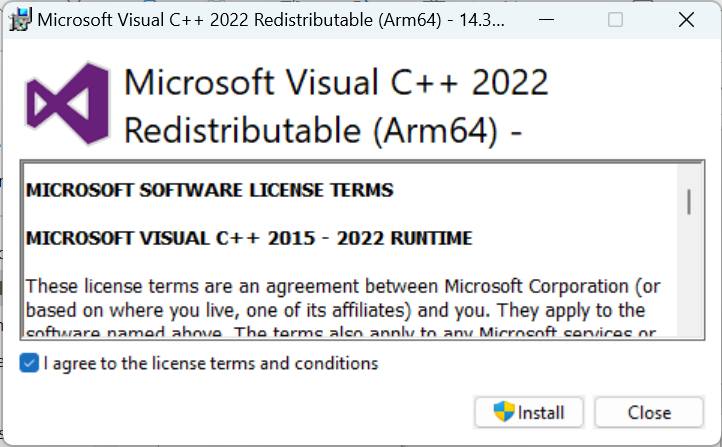
- Podobno namestite druge pakete za redistribucijo.
Če nimate Microsoft Visual C++ za nadaljnjo distribucijo nameščenih paketov, obstaja verjetnost, da to povzroča MSVCP140_APP.dll napaka v Forzi 3. Zato ga prenesite na uradnem spletnem mestu in poskrbite za prenos in namestitev vsakega paketa za določeno različico.
- Msvcr70.dll ni bilo mogoče najti: kako odpraviti to napako
- Mfplat.dll ni mogoče najti ali manjka: kako to popraviti
- Vorbisfile.dll manjka: kako ga popraviti ali znova prenesti
- NotificationController.dll manjka: kako to popraviti
4. Znova namestite prizadeto aplikacijo
- Pritisnite Windows + R odpreti Teči, vrsta appwiz.cpl v besedilno polje in pritisnite Vnesite.
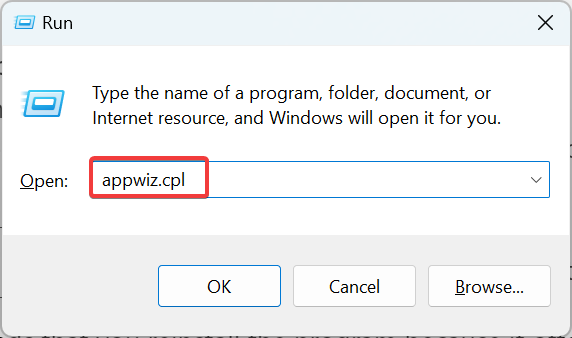
- Izberite program, ki vrže napako, in kliknite Odstrani.
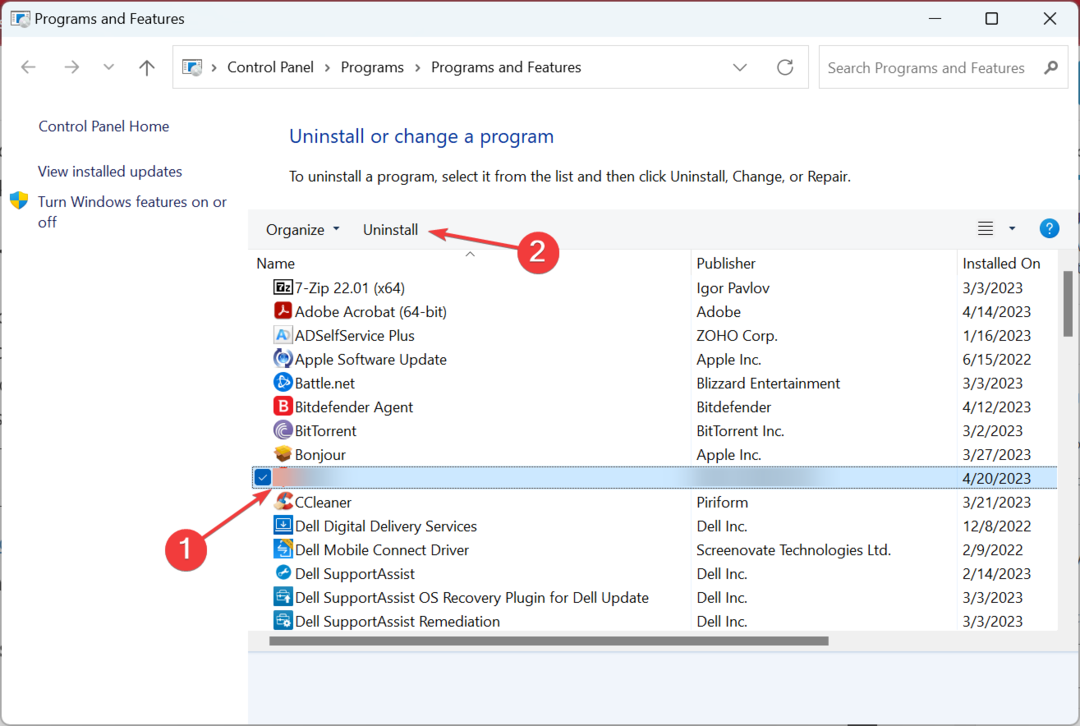
- Sledite navodilom na zaslonu in ob pozivu za dokončanje postopka izberite ustrezen odgovor.
- Ko končate, znova zaženite računalnik.
- Zdaj prenesite program iz zanesljivega vira, bodisi z uradnega spletnega mesta ali Microsoft Store.
Ko a DLL ni najden, Windows priporoča, da znova namestite program, ker ima datoteko pogosto priloženo kot del paketa. Tudi, če Gears of War 4 MSVCP140_APP.dll napaka ni bila najdena ni odpravljena v prvem poskusu, uporabite an učinkovita programska oprema za odstranjevanje za brisanje preostalih datotek.
5. Izvedite obnovitev sistema
- Pritisnite Windows + R odpreti Teči, vrsta rstrui.exein kliknite v redu.
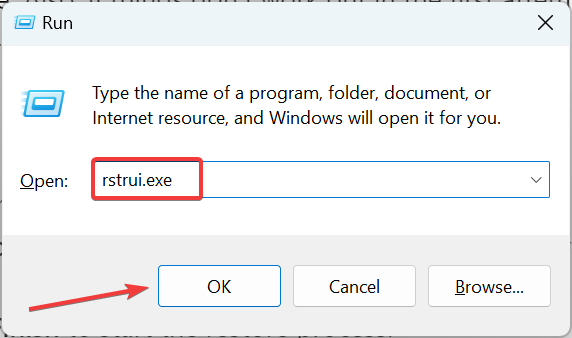
- Izberite Izberite drugo obnovitveno točko, če je možnost na voljo, in kliknite Naslednji.
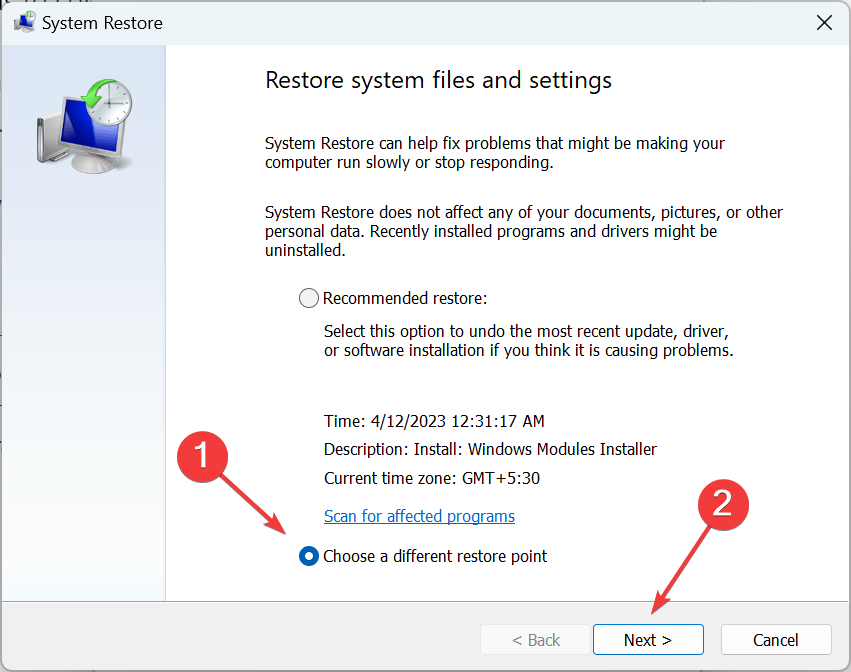
- Zdaj izberite obnovitveno točko s seznama in kliknite Naslednji.
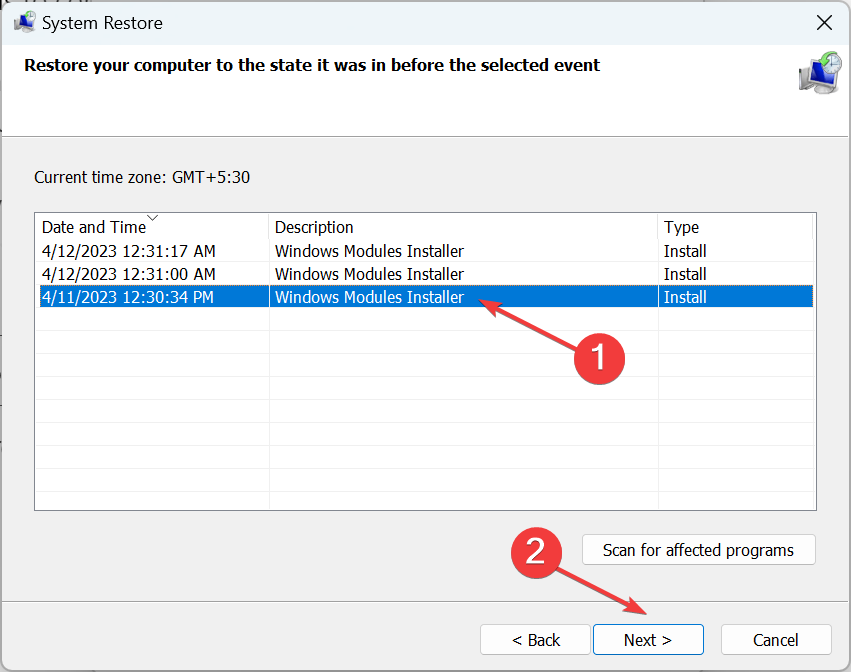
- Preverite podrobnosti in kliknite Končaj za začetek postopka obnovitve.
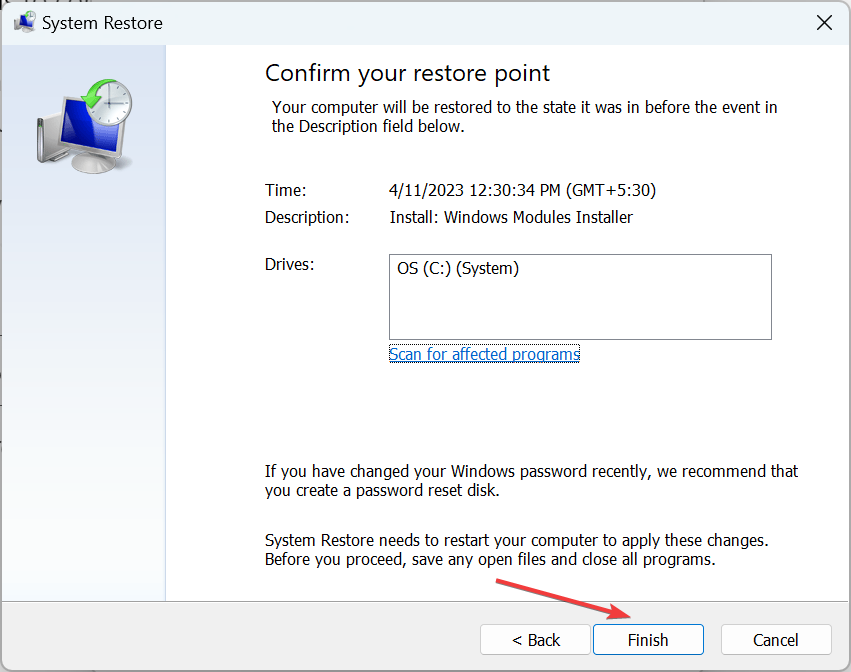
- Ko je končano, računalnik ne bi smel več povzročati napake manjkajoče DLL.
To je to! Ena od teh rešitev bi morala pomagati, ko MSVCP140_APP.dll ni najden in zdaj lahko zaženete Forza Horizon 4 in druge programe.
Pred odhodom preverite najboljša orodja za popravilo DLL in si ga zagotovite danes, da preprečite podobne težave v prihodnosti.
V spodnjem razdelku za komentarje nam povejte, kateri popravek vam je uspel.
Imate še vedno težave?
SPONZORIRANO
Če zgornji predlogi niso rešili vaše težave, se lahko vaš računalnik sooči s hujšimi težavami s sistemom Windows. Predlagamo, da izberete rešitev vse v enem, kot je Fortect za učinkovito odpravljanje težav. Po namestitvi samo kliknite Poglej in popravi in nato pritisnite Začetek popravila.


